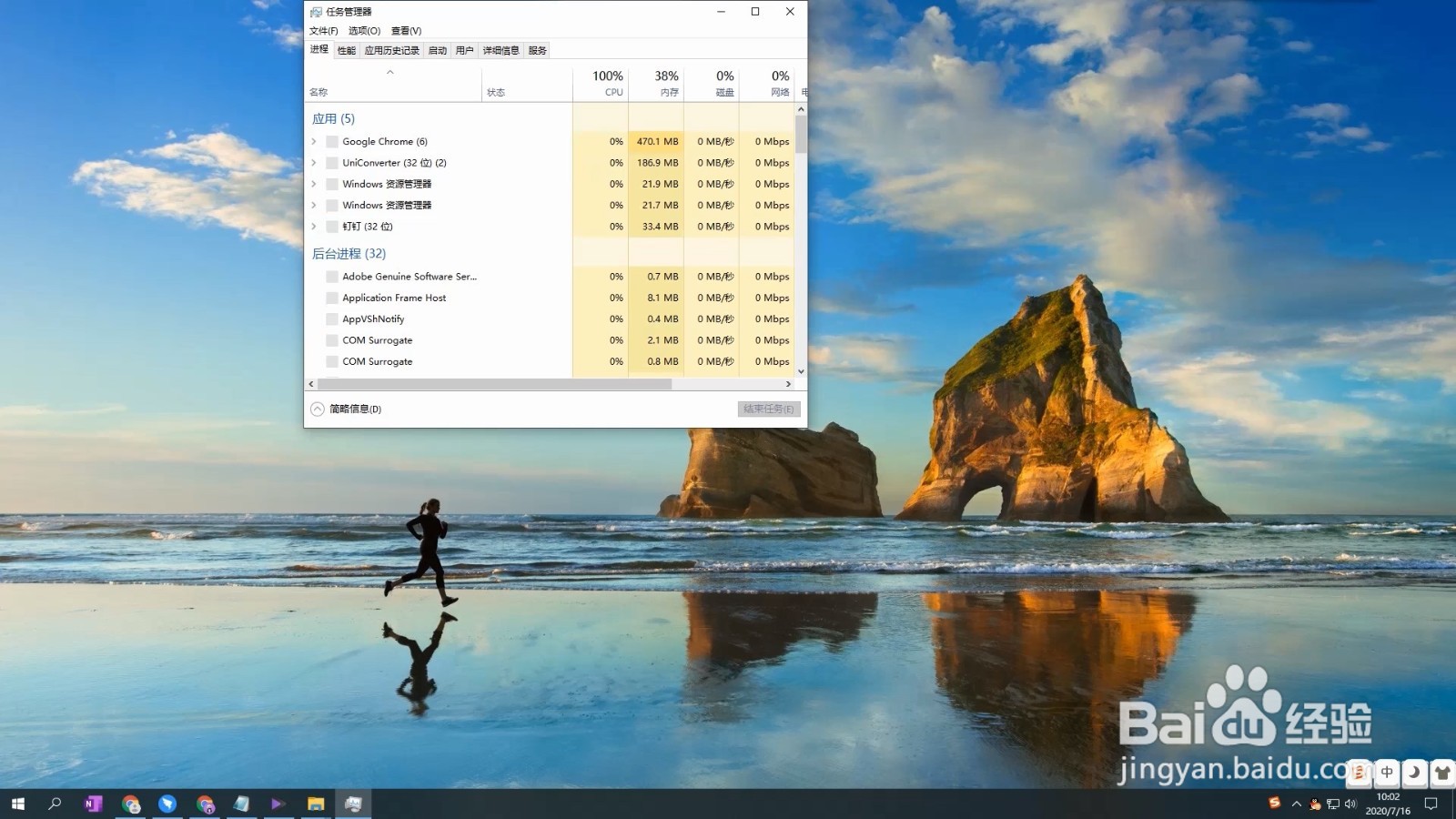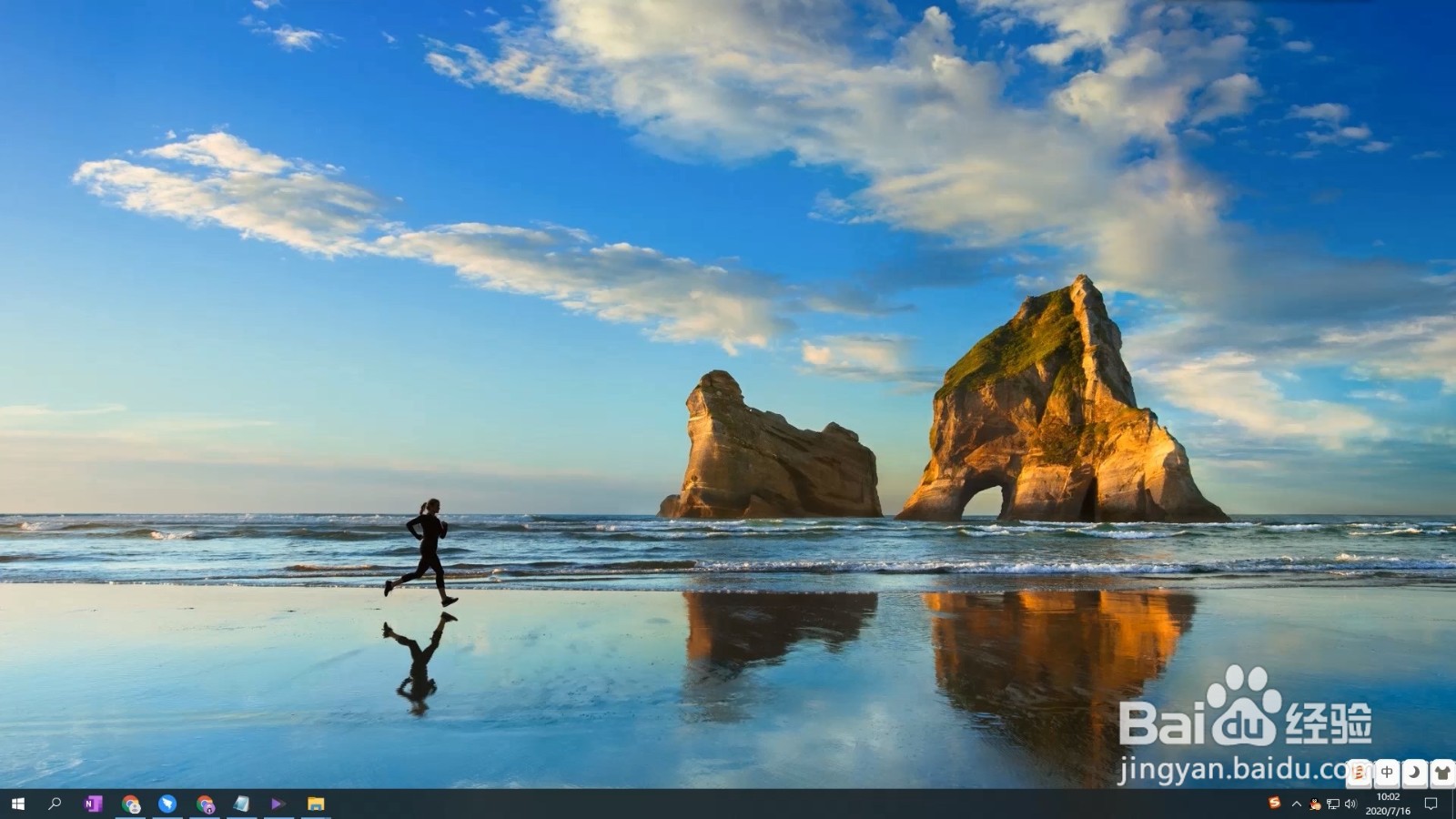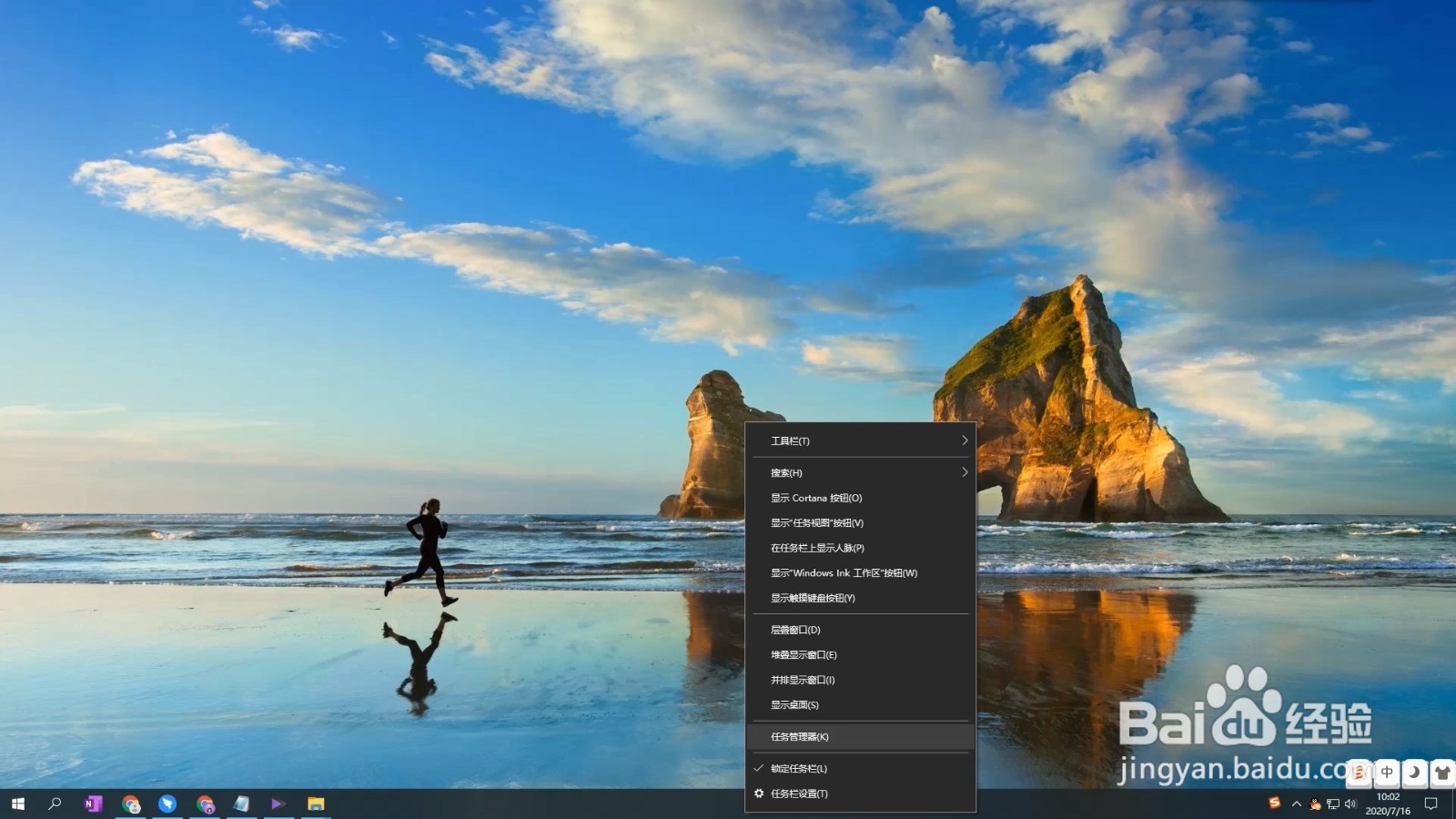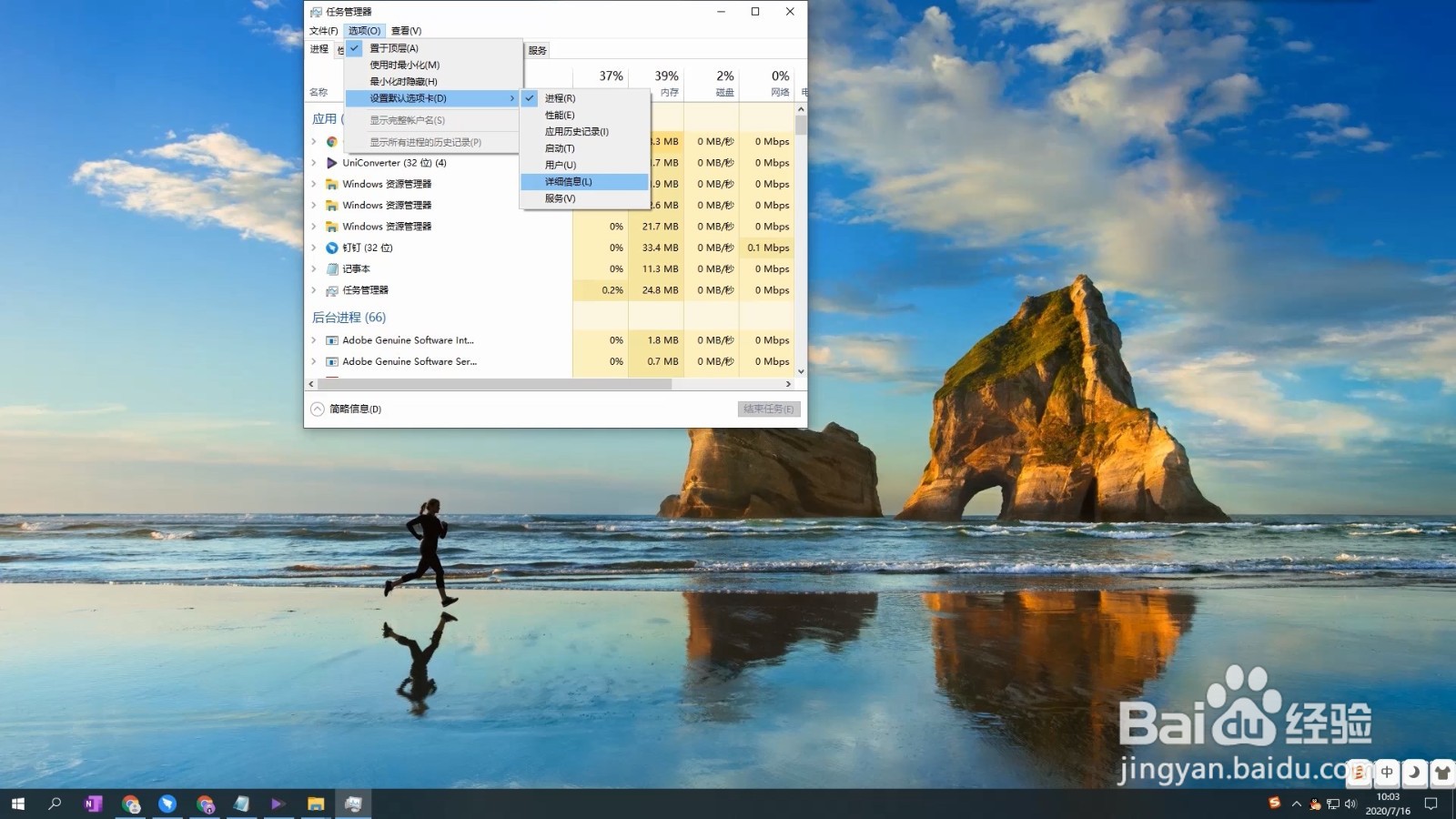Win10如何设置任务管理器打开时默认选择卡
1、打开任务管理器时默认显示的是进程选项卡。
2、首先将鼠标移到下方工具栏。
3、鼠标右键,在菜单栏点击任务管理器。
4、进入任务管理器界面后点击上方的选项。
5、在选项菜单栏点击设置默认选项卡。
6、在弹出的菜单中选择所需的设置,以详细信息为例。
7、现在重新打开任务管理器时,就会自动显示刚才设置的选项卡了。
声明:本网站引用、摘录或转载内容仅供网站访问者交流或参考,不代表本站立场,如存在版权或非法内容,请联系站长删除,联系邮箱:site.kefu@qq.com。
阅读量:68
阅读量:72
阅读量:37
阅读量:77
阅读量:94